نبذة: بلجن (صانع المحتويات) يُعد أداة سحرية لصناعة قوالب مميزة ومختلفة الأشكال وديناميكية تقوم بجلب المحتويات من الموديولات ويُمكن عرضها في أي مكان في الموقع حسب رغبتك , البلجن يتوفر معه العديد من القوالب التي تساعدك في عرض محتويات موقعك بطرق مختلفة ومميزة؛ ويمكنك التحكم فيها بكل سهولة , تم تطوير البلجن بشكل كامل , حيث أصبح يمكنك رؤية التعديلات وشكل القالب أثناء إضافته؛ كما يمكنك التعديل عليه من خارج لوحة تحكم الإدارة.
أولًا: إعدادات بلجن صانع المحتوى:
1. قم بالدخول إلى لوحة تحكم الإدارة .
2. من قائمة إعدادات قم باختيار ( إعدادات البرامج المساعدة ) كما بالصورة التالية :
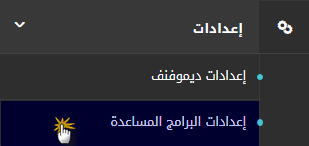
3. ستظهر لك قائمة قم باختيار " إعدادات صانع المحتوى " كما بالصور التالية:

ستظهر لك الخيارات الخاصة بهذه الاعدادات كما بالصورة التالية :
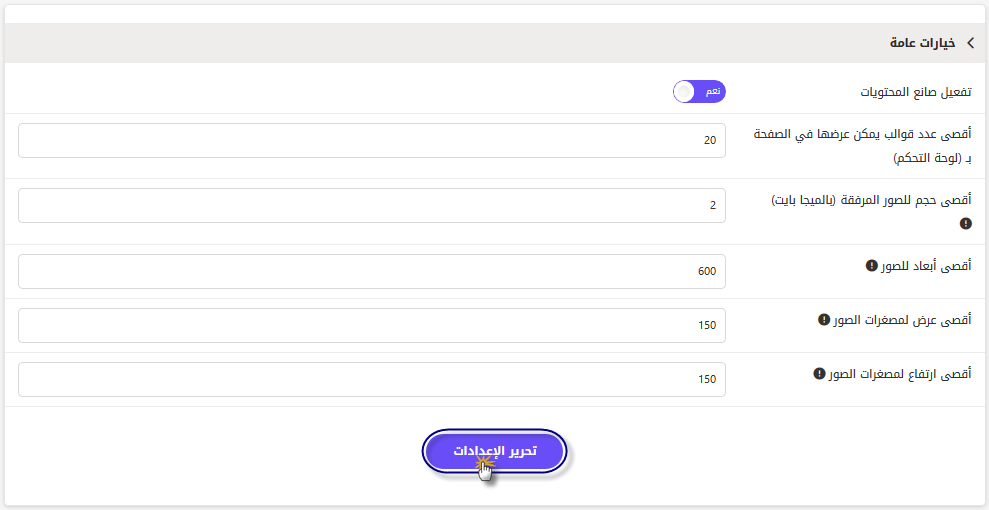
-تفعيل صانع المحتويات : يمكنك من هنا تفعيل أو تعطيل البلجن.
-أقصى عدد قوالب يمكن عرضها في الصفحة بـ (لوحة التحكم) : حدد عدد المحتويات التي ستظهر في الصفحة الواحدة في القائمة الموجودة في البرامج المساعدة >> صانع المحتويات >> عرض القوالب.
-أقصى حجم للصور المرفقة (بالميجا بايت) : للتحكم في أقصى حجم مسموح به لصورة المحتوى.
-أقصى أبعاد للصور : لتحديد أقصى أبعاد للصور المرفوعة؛ بحيث سيتم تصغير الصور المرفوعة آليًا لهذا البُعد إن كانت أبعاد الصورة المرفوعة أكبر من هذا البُعد.
-أقصى عرض لمصغرات الصور - أقصى ارتفاع لمصغرات الصور : مصغرات الصور (thumbnail images) هي صور مصغرة لجميع الصور الأصلية التي قمت بتحميلها إلى موقعك، وهي الصور التي يتم عرضها في مختلف صفحات الموقع ما عدا صفحة المحتوى، حيث يتم عرض الصورة الأصلية الكبيرة وذلك من أجل التسريع من عرض الصفحة التي يتم بها عرض هذه المصغرات بدلًا من الصورة الأصلية.
يمكنك تحديد الحد الأقصى لعرض وارتفاع مصغرات الصور؛ علمًا بأن الحجم المثالي هو 75.
ثم اضغط (تحرير الإعدادات) لحفظ التغييرات التي قمت بها.
ثانيا: لإضافة قالب قم باتباع التالي :
من لوحة تحكم الإدارة > البرامج المساعدة > صانع المحتويات > إضافة قالب جديد , كما بالصورة التالية:
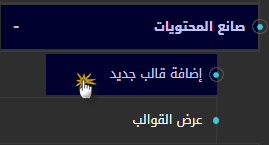
ستظهر لك القوالب الافتراضية المتوفرة مع البلجن؛ قم بالضغط على القالب الذي تود إضافته، ثم قم بملء الحقول المطلوبة (والتي تخص المحتويات التي سيتم جلبها)، ثم قم بالضغط على (إرسال) لحفظ القالب بالمحتويات والإعدادات التي خصصتها له؛ أو بالضغط على (إعادة تعيين) لإزالة البيانات والبدء من جديد كما بالصور التالية:
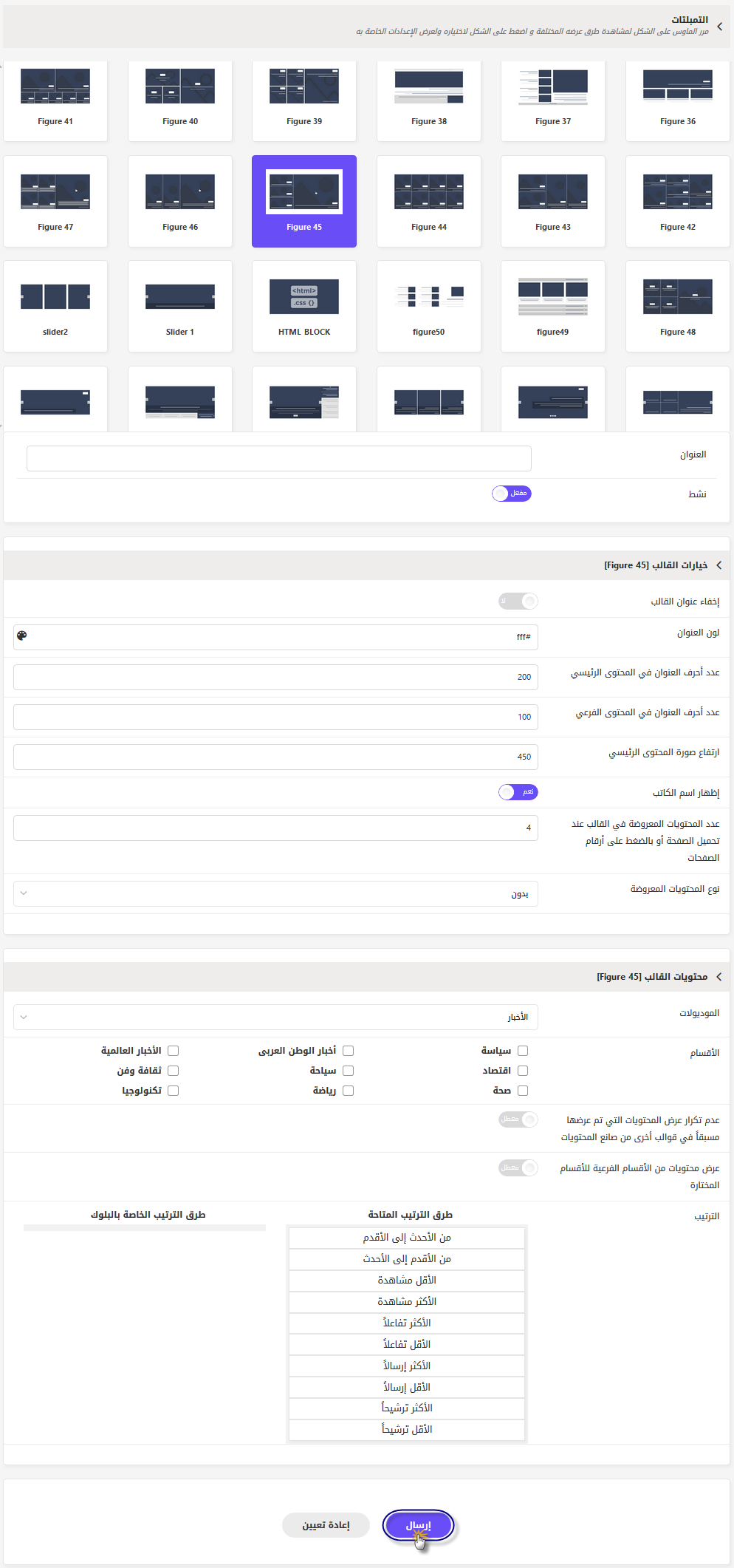
ثالثا: للتعديل على القوالب قم باتباع التالي :
من لوحة تحكم الإدارة > البرامج المساعدة > صانع المحتويات > عرض القوالب , كما بالصورة التالية:
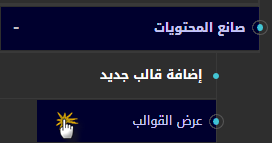
ستظهر لك صفحة بها القوالب التي أضفتها كما بالصورة التالية:
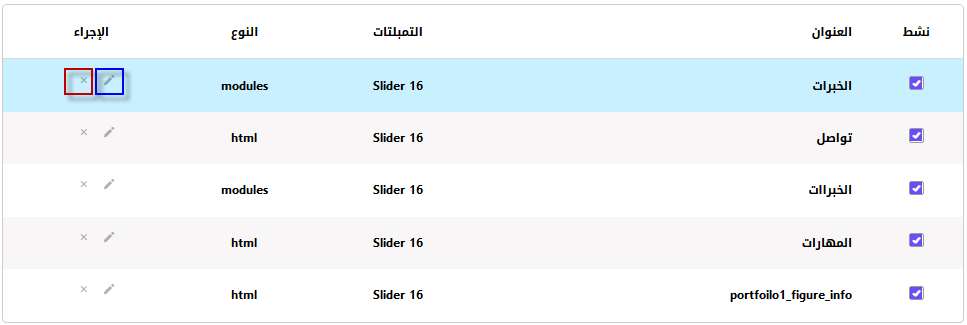
-أيقونة التعديل: قم بالضغط على أيقونة (تعديل) بجوار القالب الذي تود التعديل عليه.
-أيقونة الحذف: قم بالضغط على أيقونة (حذف) بجوار القالب الذي تود حذفه.
رابعا: لتصدير القوالب قم باتباع التالي :
من لوحة تحكم الإدارة > الستايلات ومخطط العرض > الستايلات > تصدير/تنزيل ستايلات , كما بالصورة التالية:
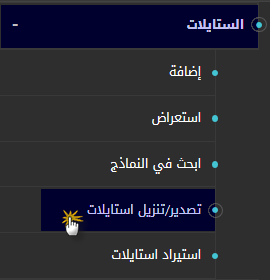
وستظهر لك الصفحة التالية :
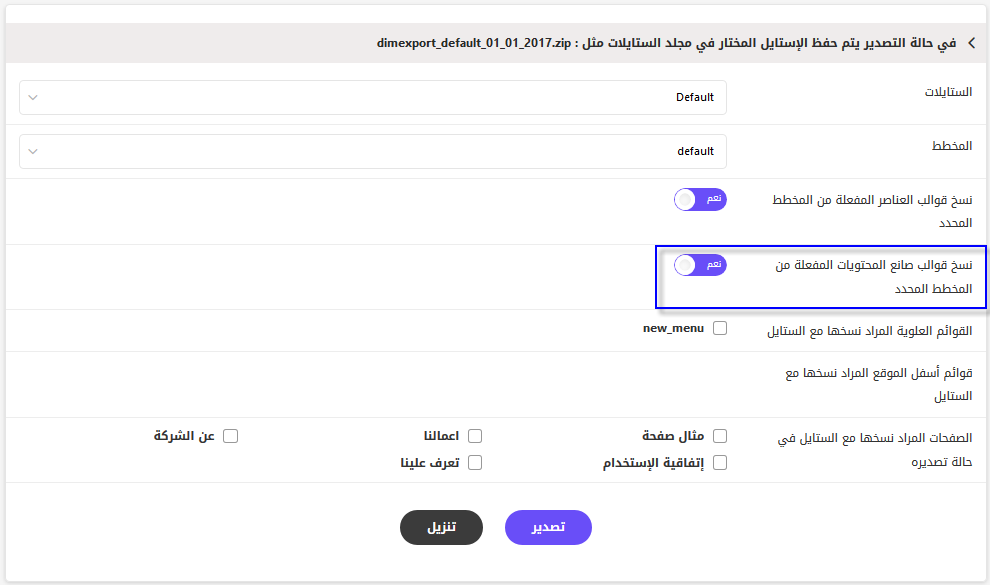
وفي حالة الضغط على (تصدير) سيتم تصدير الملف مضغوطًا داخل مجلد الستايلات على لوحة التحكم cpanel؛ أما في حالة الضغط على (تنزيل) فسيتم تنزيل الملف مضغوطًا على الجهاز الخاص بك.
خامسا: طريقة عرض القالب في الموقع
لعرض القالب في الموقع قم باتباع التالي :
بعد إضافة القالب يمكنك عرضه في موقعك في المكان المناسب لك وبالطريقة التي تتناسب مع شكل موقعك؛ ويكون ذلك من خلال المخطط الحي من رئيسية الموقع، عن طريق إضافة القالب ضمن المخطط وتحديد عرضه وطوله في المكان الذي تود عرضه فيه؛ وهذه صورة لشكل أحد القوالب بعد عرضه في الموقع :
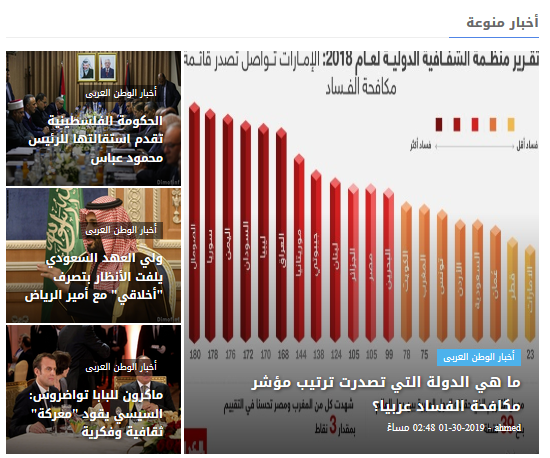
كما يمكنك التعديل على القالب من خلال المخطط الحى عن طريق الضغط على أيقونة( تعديل القالب) كما بالصورة التالية:
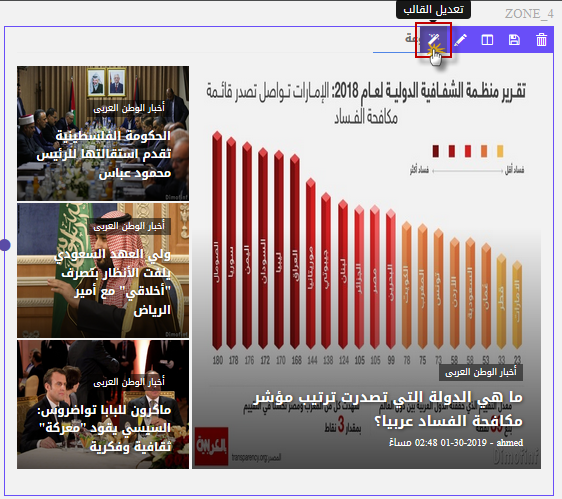
و عند الضغط عليها سيتم فتح نافذة لتتمكن من التعديل على القالب , كما بالصورة التالية:
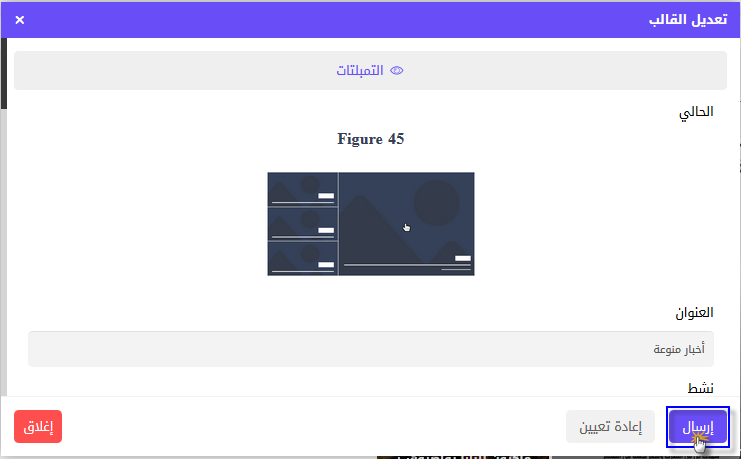
بعد التعديل يمكنكم الضغط على (إرسال) ليتم حفظ التعديلات أو (إعادة تعيين) للعوده للوضع الذى كان عليه القالب أو إغلاق لتتمكن من (إغلاق) النافذه دون تعديل
ملحوظة: يرجى العلم بوجود قوالب أخرى كثيرة مختلفة في الشكل والوظيفة، يُمكنك الاختيار من بينها حسب رغبتك , كما يُمكنك أيضًا التعديل على القالب من خلال المخطط الحي عند إضافة القوالب، وذلك بالضغط على الأيقونة الخاصة بتعديل القالب.
ولمزيد من التفاصيل حول إضافة قوالب الموديولات والبلجنات في الموقع، قم بالاطلاع على شرح المخطط الحي.

 يرجى الانتظار ...
يرجى الانتظار ...








